重装系统光盘启动教程(轻松掌握重装系统的步骤和技巧)
随着电脑使用时间的增长,不可避免地会遇到各种问题,如系统崩溃、病毒感染等,这时候重装系统是一个常见的解决方法。本文将介绍如何通过光盘启动来进行系统重装,帮助读者了解重装系统的步骤和技巧。
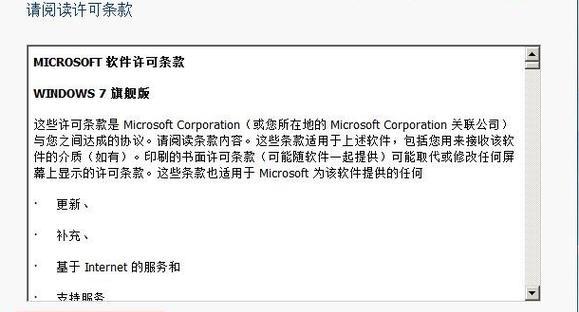
1.准备工作:备份重要文件和数据
在开始重装系统之前,首先应该备份所有重要文件和数据,以免在重装过程中丢失。可以使用移动硬盘、U盘或云存储等方式进行备份。
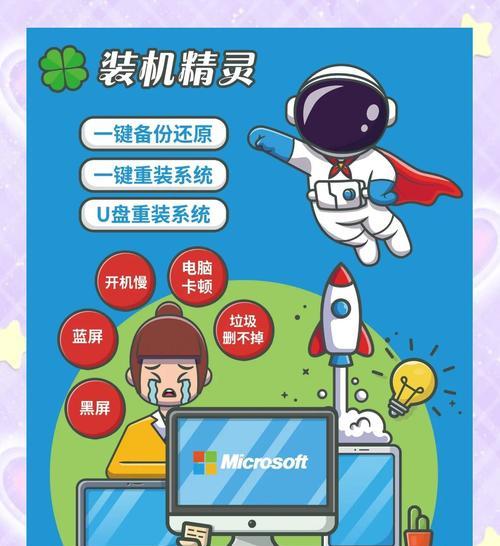
2.获得合适的光盘:选择适合自己电脑型号的系统安装光盘
根据自己电脑的品牌和型号,选择相应的系统安装光盘。可以通过官方渠道购买或者下载合法授权的镜像文件进行刻录。
3.将光盘插入光驱:确保光盘安全连接

将准备好的光盘插入电脑的光驱中,并确保光驱与电脑的连接稳定。
4.重启电脑:按下重启按钮或者使用快捷键
在确认光盘已经插入光驱后,点击电脑上的重启按钮或者按下快捷键(如Ctrl+Alt+Delete)来重启电脑。
5.进入BIOS设置:按下特定的快捷键进入BIOS界面
在电脑启动过程中,出现品牌Logo的时候,按下相应的快捷键(如F2、Delete、Esc等)进入BIOS设置界面。
6.修改启动顺序:将光驱设置为首选启动设备
在BIOS设置界面中,找到“Boot”或“启动”选项,并将光驱设备设置为首选启动设备,确保电脑会从光盘启动。
7.保存修改并退出:将修改后的设置保存
在修改完启动顺序后,按照界面上的提示将修改保存并退出BIOS设置界面。
8.重新启动电脑:让电脑从光盘启动
退出BIOS设置后,按下电脑上的重启按钮或者按下快捷键来重新启动电脑,此时电脑会从光盘启动。
9.按照提示操作:根据系统安装向导进行操作
在光盘启动后,系统安装向导会提供一系列操作选项,按照提示进行操作,如选择安装语言、接受许可协议等。
10.选择系统版本:根据自己的需求选择合适的系统版本
根据个人需求和电脑硬件配置,选择合适的系统版本。一般来说,家庭用户可以选择家庭版或专业版,企业用户可以选择企业版。
11.格式化硬盘:清除原有系统和数据
在系统安装过程中,会提供格式化硬盘的选项。选择该选项将会清除原有的系统和数据,请确保已经备份好重要文件。
12.安装系统:等待系统自动安装完成
在格式化硬盘后,系统安装程序会自动进行系统安装,这个过程可能需要一些时间,请耐心等待。
13.设置用户名和密码:创建新的用户账号
在系统安装完成后,会要求设置用户名和密码,以及一些个人偏好设置。根据自己的需求进行设置。
14.更新系统和驱动程序:确保系统稳定性和兼容性
重装完系统后,及时更新系统和驱动程序,以提高系统的稳定性和兼容性。可以通过WindowsUpdate或厂商官网进行更新。
15.恢复备份文件:将备份的文件和数据重新导入
在完成系统安装和更新后,将之前备份的文件和数据重新导入到新系统中,以恢复原有的工作环境。
通过本文的教程,读者可以轻松掌握使用光盘启动重装系统的步骤和技巧。虽然重装系统可能会导致一些数据丢失,但备份文件和数据可以最大程度地减少损失。重装系统是一种常见的解决电脑问题的方法,但在操作之前,请确保已经备份好重要文件,并确保使用合法授权的系统安装光盘。
作者:游客本文地址:https://kinghero.com.cn/post/6244.html发布于 昨天
文章转载或复制请以超链接形式并注明出处智酷天地
